latex中插入高清图
matlab保存生成的图往往分辨率不高,这样看起来就会显得不清楚。
一般情况下,对于matlab保存的图片

我们如果直接另存为png格式的话,就不会太清晰,下面这个是存为png格式的图片。

看看这个图片的属性
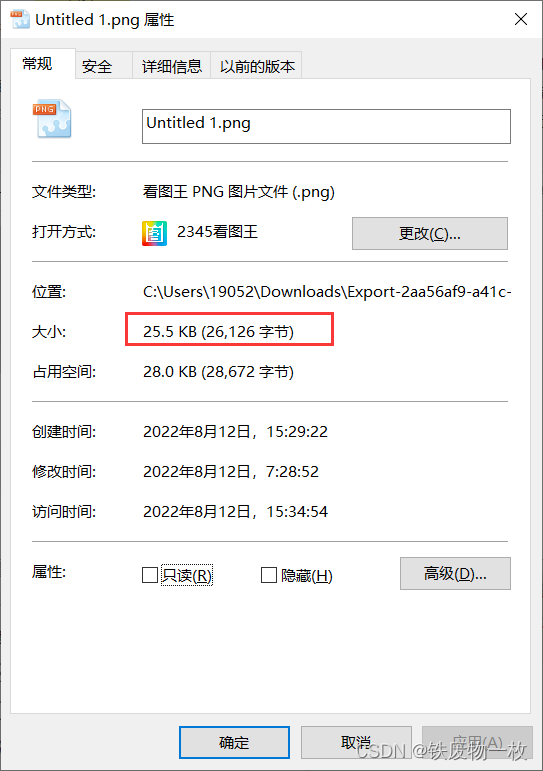
那么如何将matlab生成的图保存成高清图片呢?
在figure窗口,选择 文件 → 导出设置 → 渲染,将分辨率(dpi)原来的自动改为600,然后选择应用于图窗,最后导出,根据需要保存合适的格式即可。

这是导出之后的图片

可能在这里面看起来变化不大,实际效果可以自己尝试,就知道了。
我们再来看看这个图片的属性

结果显然易见。
latex公式中的空格如何表示

这个 if 后面和表达式中间应该有个空格的。原来的latex为:
\begin{equation} \label{4.3}
{\rm sign}(\dot q) = \left\{ {\begin{array}{*{20}{l}}
1&{{\rm if \dot q > 0}\\
0&{{\rm if \dot q = 0}\\
{ - 1}&{\rm else}}.
\end{array}} \right.
\end{equation}
加一个空格使用转义字符加一个空格,即 \ ,更改后的latex为
\begin{equation} \label{4.3}
{\rm sign}(\dot q) = \left\{ {\begin{array}{*{20}{l}}
1&{{\rm if \ \dot q > 0}\\
0&{{\rm if \ \dot q = 0}\\
{ - 1}&{\rm else}}.
\end{array}} \right.
\end{equation}

Latex将表格里的每一行都左对齐
是在这一行改的\begin{tabular*}{\hsize}{llllll}
这一行最后一个括号的参数进行对齐设置,l(left):左对齐,r(right):右对齐,c(center):居中。
\begin{table}[htbp]
\caption{Parameters}
\label{45}
\begin{tabular*}{\hsize}{llllll}
\hline
& $l1$ & $l2$ & $l3$ & $l4$ & $l5$ \\
\hline
$Re$ & -0.01 & -0.005 & -0.001 & -0.0005 & -0.0001 \\
$ldsldfldll$& 0.85 & 0.090 & 100 & 1.005 & 20 \\
$asdfasfsa$& 14 & 106 & 1008 & 210 & 20005 \\
$asdfasfasdf$& 0.0005 & 0.09 & 1.02 & 1.04 & 1.50 \\
$weqeqqeeq$& 0.5 & 0.7 & 1 & 1.005 & 20 \\
$weqqdsafsafasdf$& 1000 & 1001 & 1200 & 104 & 5 \\
\hline
\end{tabular*}
\end{table}
都是左对齐

编译出来为:

如果我们想要最左侧的列居中,其余都是右对齐,修改\begin{tabular*}{\hsize}{llllll} 为 \begin{tabular*}{\hsize}{crrrrr}即可。

根据需要可以自己灵活调整。